Så här återställer du Samsung Galaxy S3
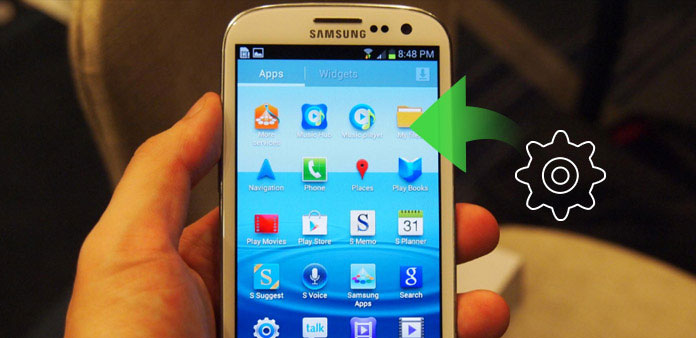
Samsung Galaxy S3 är en populär Android-telefon av Galaxy-serien, som släpptes i 2012. Om du har använt Samsung Galaxy i ungefär 5-år kan du hitta olika problem, som saknar utrymme, går långsamt, etc. Fabriksåterställning Samsung Galaxy S3 kan optimera smartphonefunktionaliteten och lösa många problem. Men vad ska du göra om några viktiga data saknas efter fabriksåterställning? Den här artikeln kommer att förklara de bästa 3-sätten för dig att återställa din Samsung Galaxy S3 och metoden för att hämta de raderade filerna efter Android-återställning av telefonen.
Del 1: Så här återställer du Galaxy S3 till fabriken direkt
Metod 1: Fabriksåterställning från inställningsmenyn
Lösningen är kanske det enklaste sättet att återställa Samsung Galaxy S3, eftersom du kan använda den inom flera enkla steg. Om din enhet inte har något visningsproblem kan du säkerhetskopiera dina data och återställa din telefon via menyn "Inställning". Följ nästa steg för att lära dig hur du återställer Samsung Galaxy S3 från "Inställning".
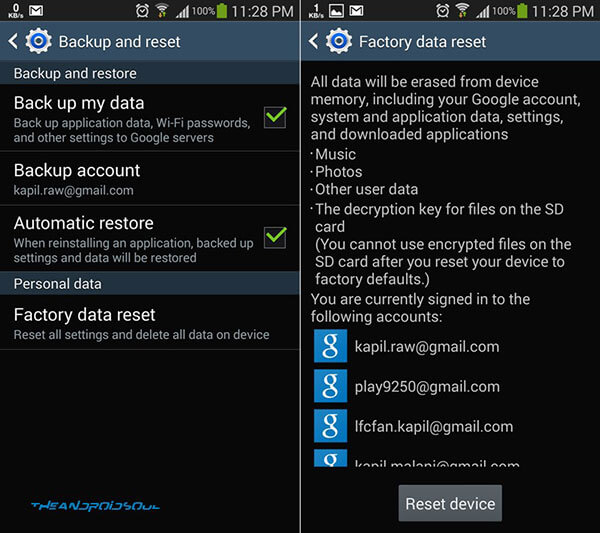
Steg 1: Öppna Samsung Galaxy S3 och knacka på ikonen "Meny" från startskärmen och tryck sedan på "Inställning" -knappen.
Steg 2: Välj "Backup och återställ". Normalt säkerhetskopierar din telefon automatiskt allt innehåll. Du kan också slå alla relativa filer för att kontrollera och synkronisera om du inte vill att dina personuppgifter ska återställas och säkerhetskopieras med återställningen.
Steg 3: Tryck på knappen "Fabriksdataåterställning" och tryck sedan på "Återställ enhet". Du kommer att bli uppmanad att ange ditt lösenord eller PIN-kod om du har aktiverat skärmslåsfunktionen på din telefon.
Steg 4: Senast träffad på "Ta bort alla" -ikonen. Din enhet återställs med att ta bort alla filer och omstart. Sedan har du fabriksåterställd Samsung Galaxy S3.
Metod 2: Fabriksåterställning när den stängs av
Om din Samsung Galaxy S3 finns något problem som du inte kan återställa från menyn "Inställningar", behöver du lära dig hur du återställer den när den stängs av. Innehållet nedan är några enkla steg i metoden.

Steg 1: Stäng av din Samsung Galaxy S3-enhet, tryck sedan på och håll nere knappen "Home", "Power" och "Volume Up" -knappen.
Steg 2: Håll dessa knappar tills Galaxy S3 börjar skaka och tappa sedan bara strömknappen och håll fortfarande andra två tangenter.
Steg 3: När Android System Recovery-gränssnittet dyker upp kan du släppa knapparna "Hem" och "Volym upp".
Steg 4: Tryck sedan på knappen "Volym ned" tills "Ikonen för att torka data / fabriksåterställning" visas och tryck på "Power" -knappen för att välja valet.
Steg 5: Tryck på knappen "Volym ner" tills "Ta bort all användardata" visas och tryck sedan på "Power" -knappen för att välja valet. Därefter visar din enhet hela processen och poppar upp "Reboot System Now" när det är klart.
Steg 6: Senast, tryck på "power" knappen igen för att välja alternativet för att starta om telefonen. För här har du faktiskt återställt din Samsung Galaxy S3.
Metod 3: Fabriksåterställning när den låses
Från ovanstående metod har du lärt dig hur du fabriksåterställer Samsung Galaxy S3 när den slås av eller via enhetens inställningsmeny. Men vad ska du göra om din Samsung Galaxy S3 låst? Ta det lugnt, innehållet nedan visar dig enkla steg för att återställa enheten när den är låst. Hitta min enhet är inte en panacea för borttappade eller stulna telefoner, men det är ett användbart verktygssats som tar lite tid och ansträngning att installera. Sök Min enhet har fyra funktioner: Spårning av plats, Ring, Lås och Radera. Varje funktion är ganska självförklarande och enkel att använda, men innan du kan testa dem måste du aktivera Hitta min enhet på din telefon eller surfplatta.
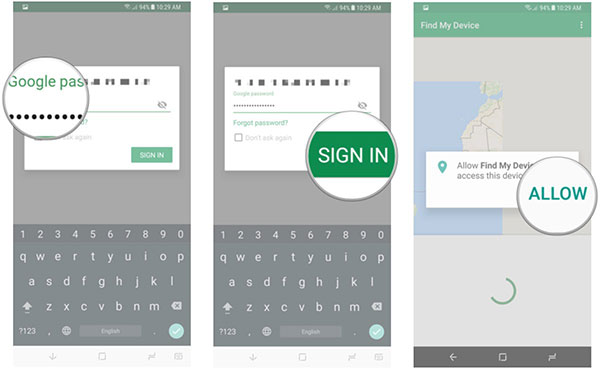
Steg 1: Besöka Hitta min enhet på datorn
För det första, besöker https://www.google.com/android/find På din dator, ange sedan Googles gränssnitt för att logga in.
Steg 2: Klicka på "Radera" -knappen
Därefter kan du komma in i en ranger där du kommer att se platsen för din Samsung Galaxy S3, låsa den. Titta på alla val och klicka sedan på "Radera" -ikonen.
Steg 3: Följ steget till Samsung Galaxy S3
Då kommer Google att producera ett pupupmeddelande som skulle leda till fabriksåterställning av din Samsung Galaxy S3. Klicka på "Radera" för att återställa Galaxy S3.
Steg 4: Avsluta processen
Väntar bara en sekund, din telefon har gått tillbaka till sina fabriksinställningar utan att låsa upp den.
Del 2: Återställ Samsung Galaxy S3 efter fabriksåterställning
Om du har svårt att återställa Samsung Galaxy S3 att det inte kommer att tända, kan du förlora några viktiga data. När det gäller fallet måste du känna till metoden för att återställa Samsung Galaxy S3 efter fabriksåterställning. Tipard Android Data Recovery är det bästa programmet för att hämta de raderade filerna från Samsung Galaxy-telefonen. Bara lära dig mer detaljer om processen som nedan.
Hämta och installera Tipard Android Data Recovery
Hämta och installera återställningsapplikationen på din dator och starta den.
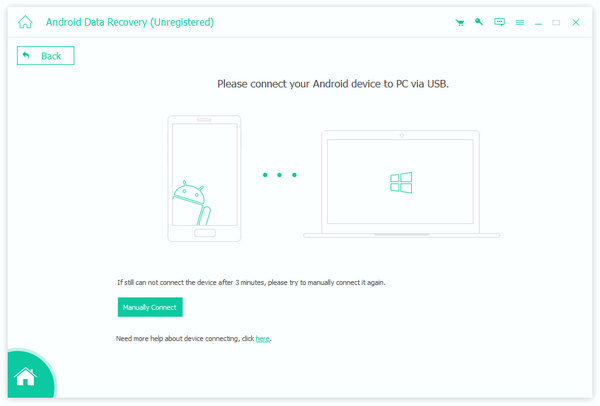
Länk din Android-enhet med det här programmet
Anslut din Android-telefon med datorn med en USB-kabel eller ett Wi-Fi-nätverk. Vänta bara ett tag, dina filer kommer att upptäckas av Tipard Android Data Recovery.
Öppna USB-felsökningsläget för att godkänna din Android-enhet
Du måste godkänna din enhet via USB-felsökningsläget. Om du inte vet hur du använder den, visar enheten hur du öppnar den på telefonen. Klicka sedan på "OK" -ikonen för att slutföra det steg som hjälper appen att upptäcka din telefon.
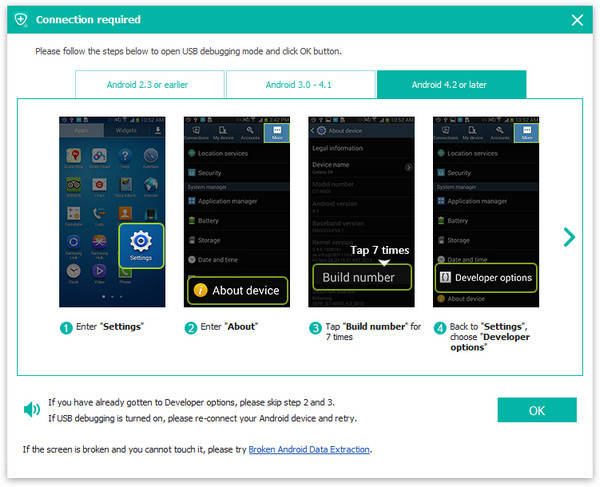
Markera och behåll de filer du vill återställa
Då måste du välja filerna (t.ex. kontakter, videoklipp, musik, foton etc.) du vill återhämta och klicka på "Nästa". Programvaran skannar de mappar du valt.
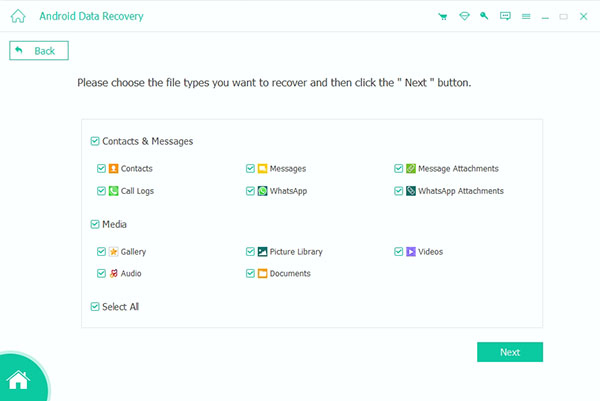
Välj det detaljdatum som du raderade eller förlorade
Skanningen av step4 visar alla filer som du raderar innan du återställer. Välj den detaljmapp du behöver komma tillbaka och klicka på "Återställ" -knappen. Då återställs din borttagna och borttagna fil till din Android-enhet efter några sekunder.
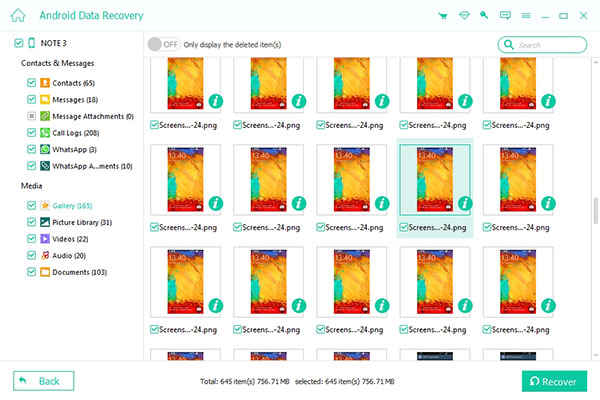
Slutsats
Om Samsung Galaxy S3 fortfarande fungerar kan du göra en fabriksåterställning Samsung Galaxy S3 direkt från Inställningar. När Android-telefonen är låst eller avstängd, kan du fortfarande hitta metoderna ovan. Men du måste återställa data efter fabriksåterställning för att få tillbaka viktiga data med Tipard Android Data Recovery. Kolla bara de olika lösningarna till fabriksåterställning Samsung Galaxy S3 utan att förlora data.







